Trong quá trình công việc và học tập, việc in nhiều File PDF cùng lúc là một nhu cầu phổ biến, nhưng không phải ai cũng biết cách thực hiện một cách hiệu quả và dễ dàng. Dưới đây là hướng dẫn giúp bạn in nhiều File PDF cùng lúc một cách hiệu quả và dễ dàng:
Bước 1: Chuẩn bị danh sách File PDF cần in
Trước tiên, hãy tập hợp và chuẩn bị sẵn danh sách các File PDF mà bạn muốn in. Tạo một thư mục riêng để lưu trữ các File này, đảm bảo chúng được sắp xếp một cách gọn gàng và dễ dàng tìm kiếm.
Bước 2: Chọn các File PDF cần in
Sau khi đã chuẩn bị danh sách các File PDF, hãy chọn tất cả các tệp cần in bằng cách nhấn và giữ phím “Ctrl” trên bàn phím và sau đó kích chuột vào từng tệp một. Nếu bạn muốn chọn toàn bộ các tệp trong thư mục, bạn có thể nhấn “Ctrl + A”.

Bước 3: Chuẩn bị quá trình in
Khi đã chọn các File cần in, hãy chuẩn bị quá trình in bằng cách nhấp chuột phải vào bất kỳ File nào trong danh sách File đã chọn. Trong menu xuất hiện, hãy chọn “Print” (In ấn).
Bước 4: Lựa chọn máy in và cấu hình in ấn
Sau khi chọn “Print” (In ấn), một cửa sổ mới sẽ xuất hiện, cho phép bạn lựa chọn máy in và cấu hình in ấn. Bạn có thể chọn máy in mặc định hoặc thay đổi máy in nếu cần thiết. Nếu muốn điều chỉnh các thiết lập in ấn như kích thước giấy, hướng in, số bản in… bạn cũng có thể thực hiện điều này trong cửa sổ in ấn.
Bước 5: Xác nhận và bắt đầu in
Sau khi đã lựa chọn máy in và cấu hình in ấn, hãy xác nhận các thiết lập và nhấn “Print” (In ấn) để bắt đầu quá trình in nhiều File PDF cùng lúc. Máy tính sẽ tự động in từng tệp một cách hiệu quả và liên tục cho đến khi tất cả các File đã được in xong.
Những lưu ý quan trọng khi in nhiều File PDF cùng lúc:
Kiểm tra kết nối máy in: Trước khi thực hiện việc in, hãy đảm bảo rằng máy in đã được kết nối và hoạt động bình thường. Kiểm tra dây cáp kết nối và đảm bảo máy in đã được bật nguồn.
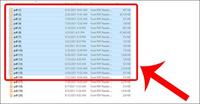
Kiểm tra lượng giấy: Xác định lượng giấy còn lại trong máy in trước khi bắt đầu in. Nếu lượng giấy không đủ, hãy nạp thêm giấy vào khay giấy để tránh việc gián đoạn quá trình in.
Đặt cấu hình in ấn: Trước khi in, hãy kiểm tra và đặt cấu hình in ấn phù hợp. Xác định loại giấy, kích thước giấy, hướng in và số lượng bản in cho từng File PDF.
Kiểm tra dung lượng tệp: Đảm bảo dung lượng của từng File PDF không quá lớn, vì việc in những tệp có dung lượng lớn có thể tốn nhiều thời gian và ảnh hưởng đến hiệu suất in ấn.
Lựa chọn máy in: Nếu bạn có nhiều máy in kết nối với máy tính, hãy chọn máy in phù hợp để in nhiều File PDF. Xác định máy in có khả năng xử lý in nhanh và in ấn chất lượng cao.
Tóm lại, việc in nhiều File PDF cùng lúc hiệu quả và dễ dàng không hề phức tạp. Bằng cách thực hiện các bước trên, bạn có thể tiết kiệm thời gian và nâng cao hiệu suất công việc. Hãy áp dụng kỹ năng này vào công việc và học tập hàng ngày để tối ưu hóa việc in ấn và làm việc hiệu quả hơn.
Xem thêm: https://chuyentinhoc.com/cach-in-nhieu-file-pdf-cung-luc/
#chuyên_tin_học, #Cách_in_nhiều_File_PDF_cùng_lúc, #in_nhiều_File_PDF_cùng_lúc, #Cách_in_nhiều_File_PDF

